
AE6000 Wireless Dual Band -USB-minisovitin AC580
Käyttöopas
a
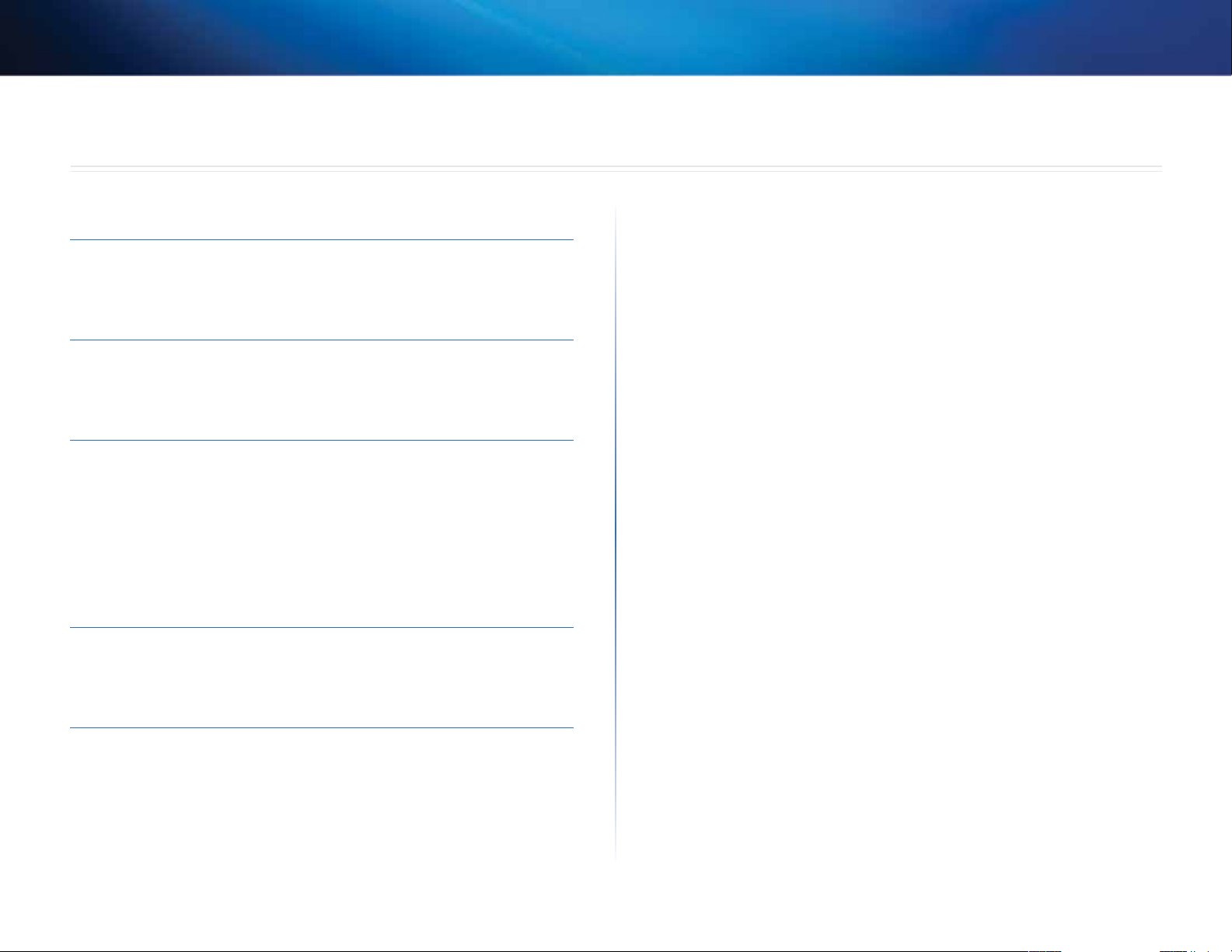
Linksys AE6000
Sisällys
Tuotteen yleiskatsaus
Ominaisuudet 1
Asennus
Asennus 2
Langattoman verkon määrittäminen
Wi-Fi-asetusten automaattinen määritys 3
Langattoman verkon määritysapuohjelma 3
Käyttöjärjestelmän sisäisen langattoman verkon
asentaminen 3
Vianmääritys
AE6000 10
Tekniset tiedot
Linksys AE6000 11
i
i
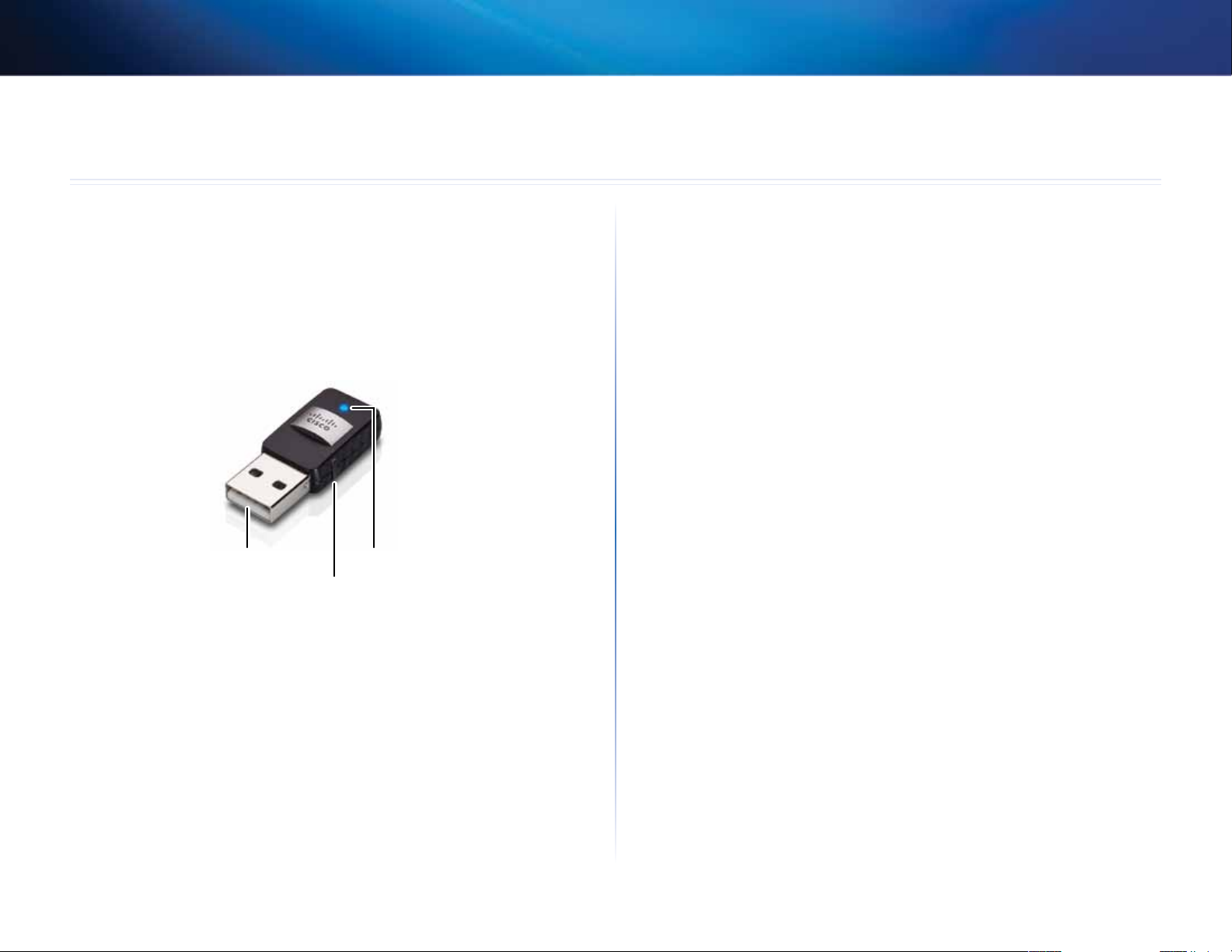
Linksys AE6000
Tuotteen yleiskatsaus
Kiitos, että valitsit Linksysin Wireless Dual Band AC580 -USBminisovittimen. Uusinta langatonta verkkotekniikkaa käyttävä sovitin lisää
tai päivittää langattoman yhteyden Windows-pohjaisiin pöytä- tai kannettaviin
tietokoneisiin. Tietojen ja langattoman yhteyden suojaamista varten voit
käyttää WPA2 (Wi-Fi Protected Access 2) -salausta.
Ominaisuudet
Tuotteen yleiskatsaus
USB-liitin
Wi-Fi Protected Setup-painike
USB-liitäntä: liitä tämä pää tietokoneen vapaaseen USB-porttiin.
Merkkivalo: vilkkuu, kun langaton verkko toimii.
Wi-Fi Protected Setup™ -painike: Muodosta yhteys tietokoneestasi
langattomaan verkkoon painamalla tätä painiketta ja reitittimen Wi-Fi
Protected Setup -painiketta.
Merkkivalo
1
1

Linksys AE6000
Asennus
Asennus
Tässä luvussa kuvataan sovittimen asennustoimet.
Asennus
Sovittimen asentaminen:
1. Aseta CD-levy tietokoneen CD- tai DVD-asemaan.
2. Windows 8: Valitse näytön oikeassa yläkulmassa vaihtoehto Tap to
choose what happens to this disc (Valitse levytoiminto napsauttamalla
tätä).
3. Valitse Set up your Linksys Adapter (Määritä Linksys-sovitin).
Jos et näe tätä kehotetta, käynnistä asennus suoraan CD-levyltä. Tee niin
seuraavien käyttöjärjestelmäkohtaisten ohjeiden mukaisesti:
Windows XP
a. Valitse Käynnistä ja sitten Oma tietokone.
b. Kaksoisnapsauta CD- tai DVD-asemaa.
4. Asenna langaton Linksys-reititin näytön ohjeiden mukaisesti.
Huomautus
Sovitin on asennettava vain kerran. Tämän jälkeen tietokoneesi
tunnistaa sen aina, kun se liitetään tietokoneen USB-porttiin.
Windows 8
a. Kirjoita päänäytössä Tietokone ja valitse sitten Computer
(Tietokone), kun se tulee näkyviin Apps (Sovellukset)-luetteloon.
b. Kaksoisnapsauta CD- tai DVD-asemaa.
Windows 7 ja Windows Vista
a. Valitse Käynnistä > Tietokone.
b. Kaksoisnapsauta CD- tai DVD-asemaa.
2
2
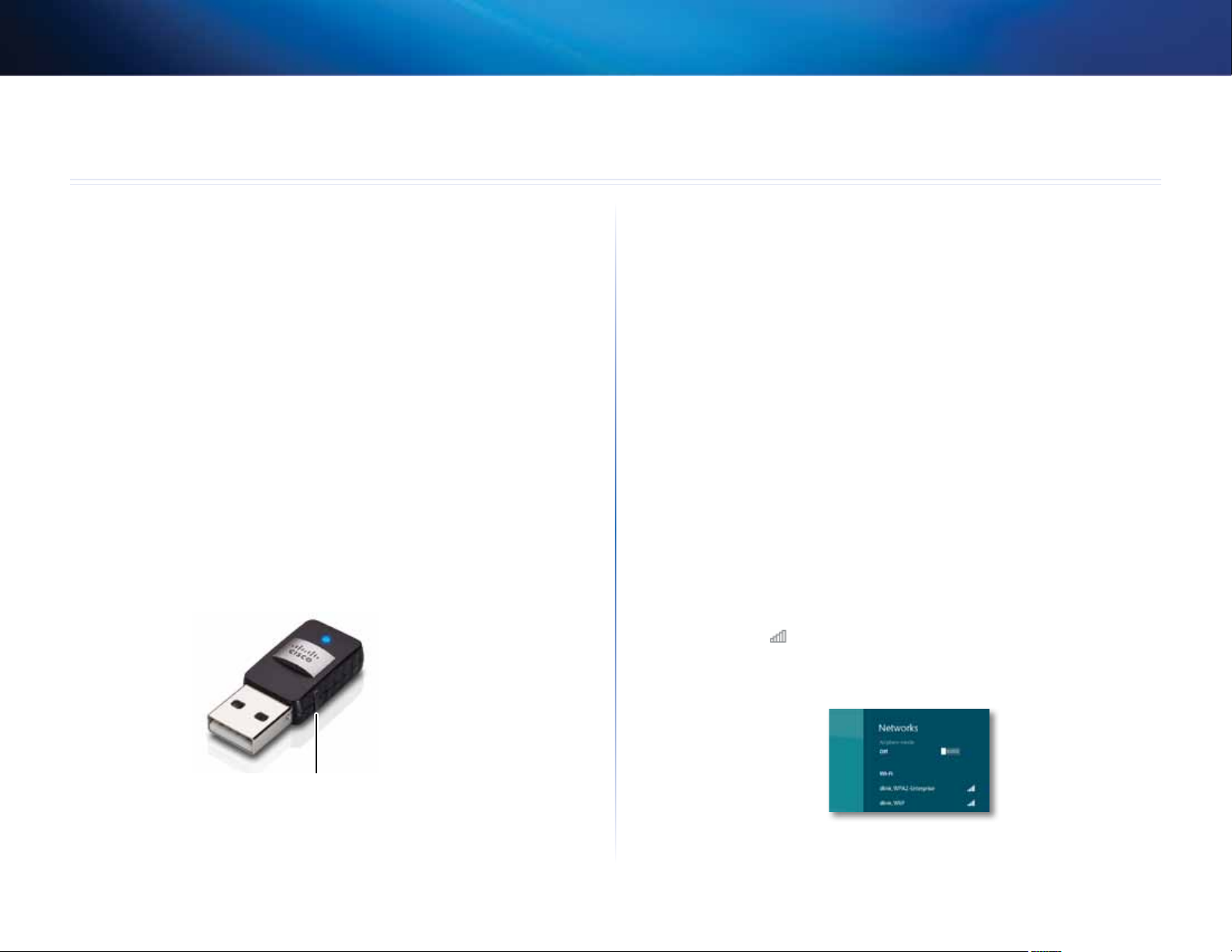
Linksys AE6000
Langattoman verkon määrittäminen
Wi-Fi-asetusten automaattinen määritys
Voit määrittää sovittimen langattomat yhteysasetukset seuraavien
toimintojen avulla:
• Wi-Fi Protected Setup™ (jos käyttämäsi reititin, yhdyskäytävä tai
tukiasema tukee sitä)
• tietokoneen langattoman verkon määritysapuohjelma
• käyttöjärjestelmän sisäisen langattoman verkon asennus.
Wi-Fi-asetusten automaattinen määritys
Yhteyden muodostaminen Wi-Fi-asetusten automaattisen määrityksen
avulla:
1. Paina langattoman reitittimen, yhdyskäytävän tai tukiaseman Wi-Fi
Protected Setup -painiketta.
2. Paina kahden minuutin kuluessa sovittimen sivussa olevaa Wi-Fi
Protected Setup -painiketta vähintään kolme sekuntia. Merkkivalo
vilkkuu yhteyttä muodostettaessa ja alkaa palaa yhtäjaksoisesti, kun
yhteys on muodostettu.
Langattoman verkon
määritysapuohjelma
Saat lisätietoja langattoman verkon määritysapuohjelman käyttöohjeesta, jos
ohjelma on asennettu tietokoneeseesi.
Käyttöjärjestelmän sisäisen langattoman
verkon asentaminen
Käytä käyttöjärjestelmäsi apuohjelmaa seuraavien ohjeiden mukaisesti:
• Windows 8 sivulla 3
• Windows 7 sivulla 4
• Windows Vista sivulla 5
• Windows XP sivulla 7
Windows 8
Kun sovitin on asennettu, siirrä hiiren osoitin näytön oikeaan alakulmaan
ja valitse Settings (Asetukset). Napsauta langattoman verkon
kuvaketta . Näytön oikeaan reunaan avautuu Network (Verkko)
-valikko, josta näet käytettävissä olevat langattomat verkot ja yhteyden
nykyiset tilatiedot.
Wi-Fi Protected Setup-painike
3
3

Linksys AE6000
Käyttöjärjestelmän sisäisen langattoman verkon asentaminen
Uusi langaton yhteys
Yhteyden muodostaminen toiseen langattomaan verkkoon:
1. Siirrä hiiren osoitin näytön oikeaan alakulmaan ja valitse Settings
(Asetukset).
2. Napsauta langattoman verkon kuvaketta . Näyttöön avautuu Network
(Verkko) -valikko, josta näet käytettävissä olevat langattomat verkot ja
yhteyden nykyiset tilatiedot.
3. Anna verkosta lisätietoja pyydettäessä (kuten salasana).
Windows 7
Kun olet asentanut sovittimen, langattoman verkon määritysapuohjelman
kuvake näkyy tietokoneen ilmaisinalueella. (Jos kuvaketta ei näy, napsauta
ilmaisinalueen Näytä piilotetut kuvakkeet -nuolta .)
Uusi langaton yhteys
Yhteyden muodostaminen toiseen langattomaan verkkoon:
1. Napsauta langattoman verkon määritysapuohjelman kuvaketta. Valittavissa
olevien langattomien verkkojen luettelo avautuu.
2. Valitse verkko ja valitse Connect (Yhdistä).
Kun osoitat hiiren kohdistimella kuvaketta, langattoman yhteyden tilatiedot
näytetään.
Jos verkossa ei käytetä langatonta suojausta, tietokone muodostaa
yhteyden langattomaan verkkoon, ja toiminto on valmis.
4

Linksys AE6000
Käyttöjärjestelmän sisäisen langattoman verkon asentaminen
3. Kirjoita WPA-/WPA2-salauslause tai WEP-avain (käyttämäsi suojaustyypin
mukaisesti) ja valitse OK.
Tämä näyttö avautuu sovittimen muodostaessa yhteyttä verkkoon.
Äläperuuta, ellet halua katkaista yhteyttä.
Tietokoneen yhteys langattomaan verkkoon on muodostettu.
Windows Vista
Kun olet asentanut sovittimen, langattoman verkon määritysapuohjelman
kuvake näkyy tietokoneen ilmaisinalueella.
Kun osoitat hiiren kohdistimella kuvaketta, langattoman yhteyden tilatiedot
näytetään.
Uusi langaton yhteys
Yhteyden muodostaminen toiseen langattomaan verkkoon:
1. Napsauta hiiren k a kkospai n ikkeell a lang attoman verkon
määritysapuohjelman kuvaketta.
2. Valitse Connect to a network (Yhdistä verkkoon).
Huomautus
Lisätietoja langattoman verkon määritysapuohjelmasta saat
napsauttamalla Käynnistä-painiketta ja valitsemalla Ohje ja tuki.
5

Linksys AE6000
Käyttöjärjestelmän sisäisen langattoman verkon asentaminen
3. Valitse verkko ja valitse Connect (Yhdistä).
4. Jos verkossasi käytetään langatonta suojausta, siirry kohtaan 5.
Jos verkossasi ei käytetä langatonta suojausta, tämä näyttö avautuu.
a. Jos haluat muodostaa yhteyden suojaamattomaan verkkoon, valitse
Connect Anyway (Yhdistä tästä huolimatta) ja siirry kohtaan 6.
5. Kirjoita WPA-/WPA2-salauslause tai WEP-avain (käyttämäsi suojaustyypin
mukaisesti) ja valitse Connect (Yhdistä).
Tämä näyttö avautuu sovittimen muodostaessa yhteyttä verkkoon.
Äläperuuta, ellet halua lopettaa asennusta.
6

Linksys AE6000
Käyttöjärjestelmän sisäisen langattoman verkon asentaminen
Tämä näyttö avautuu, kun yhteys verkkoon on muodostettu.
6. Jos haluat tallentaa asetukset, valitse Save this network (Tallenna tämä
verkko).
7. Valitse Close (Sulje).
Set Network Location (Määritä verkkosijainti) -näyttö voi avautua. Tässä
näytössä voit valita sijainnin mukaiset asetukset.
a. Valitse Home (Koti), Work (Työ) tai Public location (Julkinen sijainti)
ja valitse seuraavassa näytössä Close (Sulje).
Huomautus
Lisätietoja langattoman verkon määritysapuohjelmasta saat
napsauttamalla Käynnistä-painiketta ja valitsemalla Ohje- ja tuki.
Tietokoneen yhteys langattomaan verkkoon on muodostettu.
Windows XP
Kun olet asentanut sovittimen, Windows XP:n langattoman verkon Wireless
Zero Configuration -määritysapuohjelman kuvake näkyy tietokoneen
ilmaisinalueella.
Kun osoitat hiiren kohdistimella kuvaketta, langattoman yhteyden tilatiedot
näytetään.
7

Linksys AE6000
Käyttöjärjestelmän sisäisen langattoman verkon asentaminen
Uusi langaton yhteys
Yhteyden muodostaminen uuteen langattomaan verkkoon:
1. Napsauta hiiren kakkospainikkeella tietokoneen ilmaisinalueella olevaa
Windows XP:n langattoman verkon Wireless Zero Configuration
-määritysapuohjelman kuvaketta ja valitse Näytä vapaat langattomat
verkot. Näyttöön avautuvassa ikkunassa näytetään käytettävissä olevat
langattomat verkot.
2. Valitse verkko ja valitse Connect (Yhdistä).
Jos verkossa käytetään langatonta suojausta, siirry kohtaan 4. Jatka muussa
tapauksessa kohtaan 3.
4. Jos verkossa käytetään langatonta WEP (Wired Equivalent Privacy) -suojausta,
kirjoita WEP-avain Network key (Verkkoavain)- ja Confirm network key
(Vahvista verkkoavain) -kenttiin. Jos verkossa käytetään langatonta WPA/
WPA2 (Wi-Fi Protected Access) -suojausta, kirjoita salauslause Network key
(Verkkoavain)- ja Confirm network key (Vahvista verkkoavain) -kenttiin.
Valitse Connect (Yhdistä).
Huomautus
Windows XP:n langattoman verkon Wireless Zero Configuration
-määritys ei tue WEP-salauslauseen käyttöä. Kirjoita langattoman
reitittimen tai tukiaseman WEP-avain.
Huomautus
jos verkossa käytetään WPA2-suojausta, varmista, että asennettuna
on Windows XP -päivitys (KB893357), joka on saatavilla osoitteesta
www.microsoft.com.
3. Yhdistä sovitin suojaamattomaan verkkoon valitsemalla Connect Anyway
(Yhdistä tästä huolimatta). Tietokone muodostaa nyt yhteyden
langattomaan verkkoon, ja toiminto on valmis.
8

Linksys AE6000
Langattoman verkkosi tila on Connected (Yhdistetty), kun yhteys toimii.
Huomautus
Lisätietoja langattoman verkon määritysapuohjelmasta saat
napsauttamalla Käynnistä-painiketta ja valitsemalla Ohje- ja tuki.
Käyttöjärjestelmän sisäisen langattoman verkon asentaminen
Tietokoneen yhteys langattomaan verkkoon on muodostettu.
9

Linksys AE6000
Vianmääritys
AE6000
Tietokone ei tunnista sovitinta.
• Varmista, että sovitin on liitetty kunnolla tietokoneen USB-porttiin.
• Liitä sovitin eri USB-porttiin.
Tietokone ei voi muodostaa yhteyttä muihin langattomassa verkossa oleviin
tietokoneisiin.
• Varmista, että tietokoneisiin on kytketty virta.
• Varmista, että sovittimelle on määritetty sama langattoman verkon nimi
(eli SSID, Service Set Identifier) ja samat langattomat suojausasetukset
kuin langattoman verkon muille tietokoneille.
Vianmääritys
Huomautus
jos et löydä vastausta kysymykseesi tästä, lisätietoja on tukisivulla
osoitteessa Linksys.com/support.
10
10

Linksys AE6000
Tekniset tiedot
Linksys AE6000
Mallinumero AE6000
Standardit 802.11a, 802.11b, 802.11g, 802.11n, 802.11ac
Liitäntä USB 2.0
Merkkivalot Linkki/toiminta
Antennit 1 sisäistä Dual-Band-antennia
Painike Wi-Fi-asetusten automaattinen määritys
Suojausominaisuudet WEP, WPA & WPA2 Personal,
WPA & WPA2 Enterprise,
Wi-Fi-asetusten automaattinen määritys
Suojausavaimen pituus, bittiä Jopa 128-bittinen salaus
Käyttöjärjestelmän vaatimukset Windows XP, Windows Vista,
Windows Vista 64-bit Edition,
Windows 7 tai Windows 7 64-bit,
Windows 8, Windows 8 (64-bittinen)
Tekniset tiedot
Käyttöympäristötiedot
Mitat 35x15x8mm)
Paino 4g
Sertiointi FCC, CE, IC, UL, RoHS, WEEE, IDA,
C-Tick, Wi-Fi A/B/G/N/AC
Käyttölämpötila 0–40ºC)
Säilytyslämpötila –20–70ºC)
Käyttöympäristön ilmankosteus 10–85%, tiivistymätön
Säilytyskosteus 5–90% tiivistymätön
Teknisiä ominaisuuksia voidaan muuttaa ilman erillistä ilmoitusta.
11

Palkittu joka päivä vuorokauden ympäri toimiva tekninen tuki on käytettävissä osoitteessa linksys.com/support
Luettelo Ciscon tavaramerkeistä on osoitteessa www.cisco.com/go/trademarks. Kaikki muut tässä asiakirjassa mainitut tavaramerkit ovat niiden omistajien omaisuutta.
Cisco, Cisco-logo ja Linksys ovat Ciscon ja/tai sen tytäryhtiöiden tavaramerkkejä tai rekisteröityjä tavaramerkkejä Yhdysvalloissa ja muissa maissa.
© 2013 Cisco ja/tai sen tytäryhtiöt. Kaikki oikeudet pidätetään.
